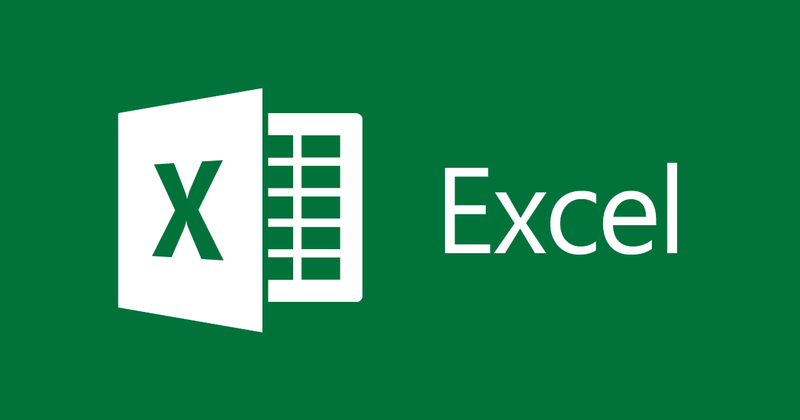
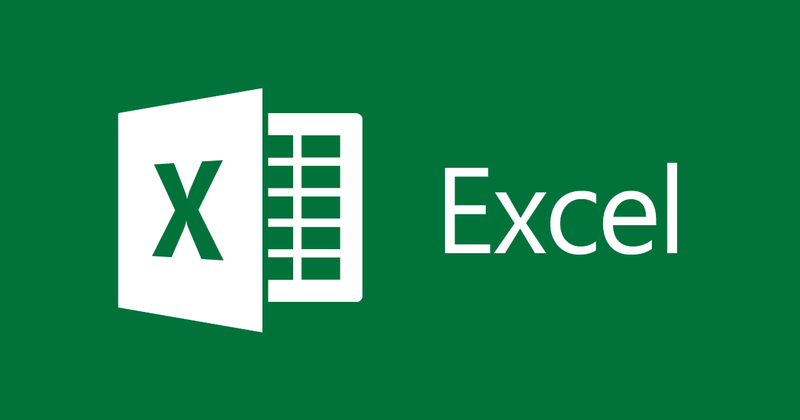
Excelの上下ボタンを追加する手順
- 24-07-2022
- thuypham
- 0 Comments
Excelを使用している場合、Excelでの切り替えが難しい場合があります。 Excelは、上から下へのボタンを追加するツールでサポートし、移動をより迅速に実行できるようにします。
この記事では、Excel 2013に[上へ]ボタンを追加する方法を説明します。ただし、Excel 2010、2007、2016を使用する場合、方法は同様です。
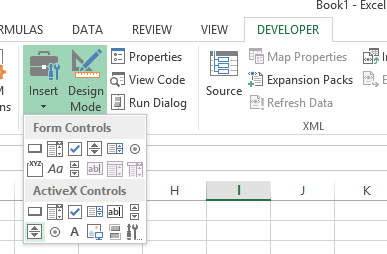
Excelの[上下]ボタンを追加するには、次の手順に従う必要があります。
- ステップ1: [ファイル]に移動し、[オプション]を選択します。
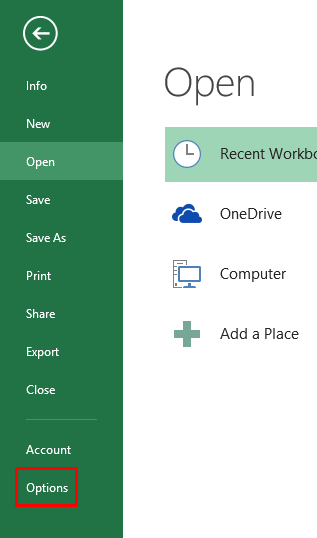
- ステップ2:ダイアログボックスが表示され、[顧客リボン]タブを選択し、[開発者]ボックスをクリックして、[ OK ]をクリックします。
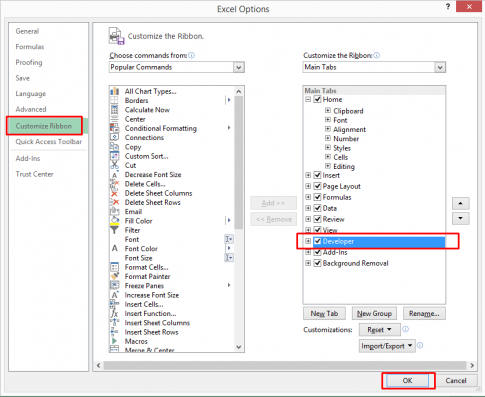
[開発者]タブが表示されます。
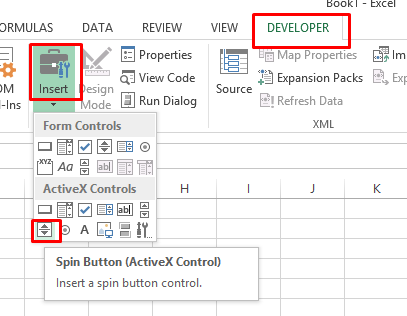
- ステップ3:[タブ開発者]を選択し、[挿入]を選択してから、[スピンリボン]を選択します
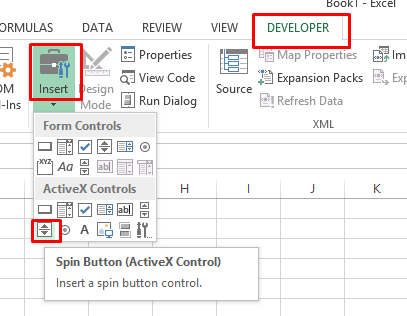
- 手順4:[プロパティ]をクリックし、ボタンを配置する場所を選択します。
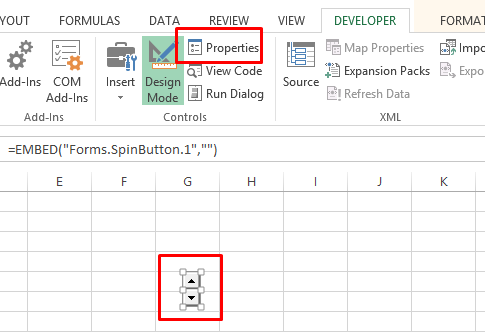
- ステップ5:右クリックして[ Formart Control ]を選択し、以下に示すようにパラメーターを設定します。
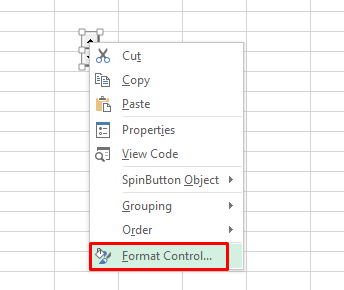
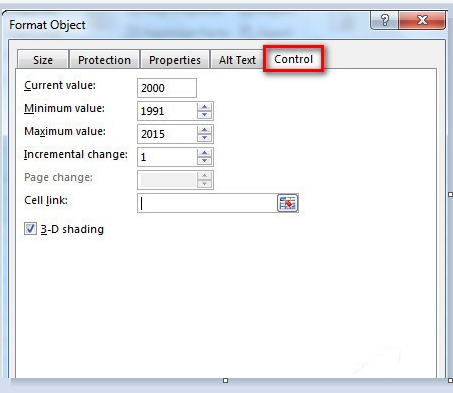
これで、Excel2013の[上下]ボタンが追加されました。次に、UpDownボタンをクリックして、上下に移動できるようにします。このようにして、他の機能ボタンを追加して、コンピューターでの操作をより簡単かつ迅速にすることもできます。
結論:この記事では、Excel 2013の上下ボタンを追加する方法を説明します。Excelに上下の機能ボタンを挿入すると、Excelスプレッドシートでの操作や移動が簡単になります。したがって、これは非常に役立ちます。この記事がお役に立てば幸いです。
幸運を。












